Como usar o botão secreto do iPhone - 'Back Tap' no iPhone?
Publicados: 2020-12-10A Apple sempre apresenta melhorias e recursos incríveis a cada atualização. Da mesma forma, com o iOS 14, a Apple introduziu uma lista de melhorias e recursos importantes. De todos os recursos, há um recurso que não recebeu muita atenção. Hoje vamos revelar o nome do botão secreto do iPhone.
Com a lista de melhorias e novas atualizações, o iOS14 também introduziu um novo botão no iPhone 12 e nos iPhones que funcionam no iOS14. Este botão secreto é conhecido como Back Tap e mudou completamente a forma como um usuário é o iPhone.
Back Tap - O botão secreto no iPhone
Meet Back Tap - um novo recurso que vem com os modelos de iPhone mais recentes e iPhones que funcionam no iOS 14. Ele transforma toda a parte de trás do seu iPhone em um botão grande e sensível. Você pode usar este botão tocando duas vezes ou três vezes nas costas do seu iPhone para acionar comandos ou funções específicas no seu iPhone.
O botão secreto do iPhone Back Tap pode ser ativado nas configurações de acessibilidade e permite que os usuários iniciem aplicativos ou outras funções, como App Switcher, Notification Menu, Siri, Instant Screenshot ou Maps, tocando duas vezes na parte de trás do seu iPhone.
Por outro lado, você pode adicionar funções tocando três vezes. Ele permite que os usuários do iPhone iniciem e acessem qualquer coisa, desde o Control Center até o Spotlight e o Mute. O que destaca esse botão secreto no iPhone é que ele pode funcionar mesmo quando o telefone está desligado ou você está usando algum outro aplicativo.
Emocionante, certo?
Mais adiante neste artigo, mostraremos como usar esse recurso, as possíveis falhas do recurso Back Tap e muito mais.
Como ativar o toque de volta no iPhone - o botão secreto!
Agora que você sabe um pouco sobre o botão secreto do iPhone, esta seção explicará como habilitar o Back Tap no seu iPhone. Para começar a usar o recurso Back Tap no seu iPhone 12 ou outros dispositivos iOS 14, siga as etapas abaixo:
- Abra Configurações no seu iPhone.
- Role para baixo ou pesquise por Acessibilidade .
- Selecionar toque
- Role um pouco para baixo e escolha Back Tap.
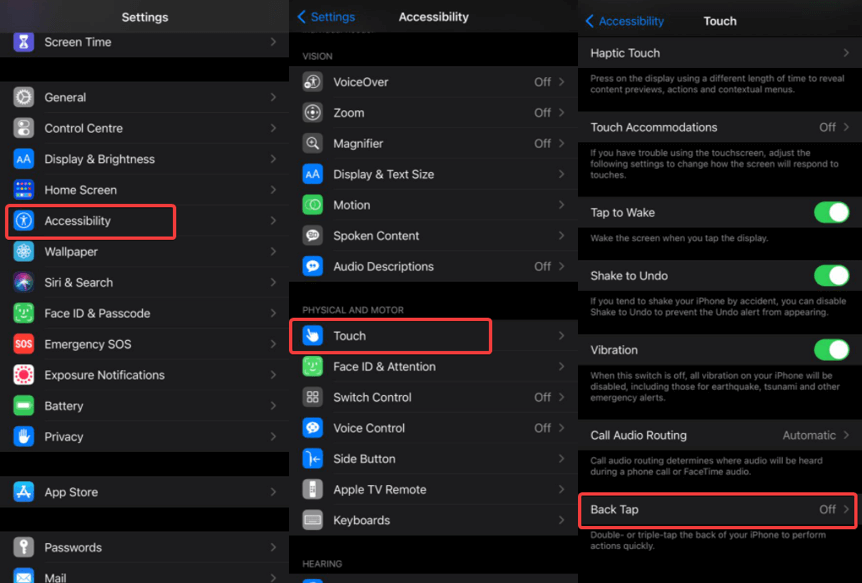
- Selecione Toque Duplo ou Toque Triplo.
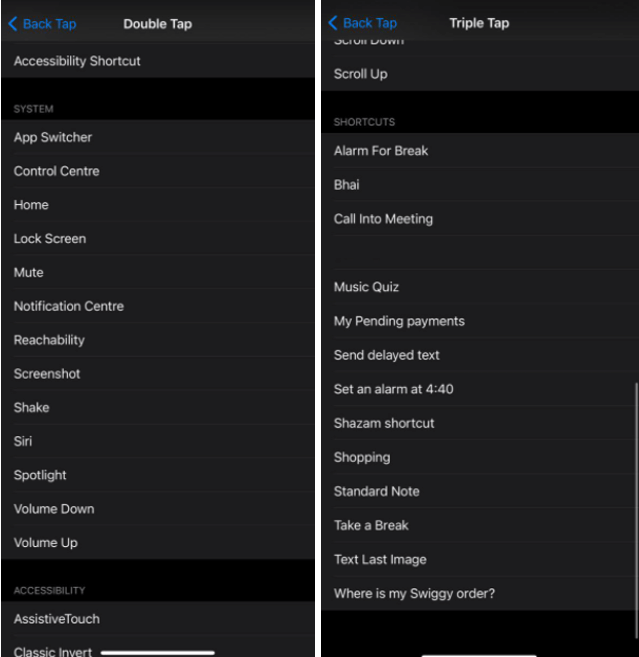
- Quando você escolhe uma opção de toque duplo , variando de App Switcher e Mute a Screenshot e Home.
- Selecione um atalho e crie novos atalhos para ativar com Back Tap no aplicativo Atalhos separado.
Quais iPhones suportam o Back Tap?
Como já foi dito anteriormente neste artigo, qualquer iPhone com iOS 14 pode usar o recurso Back Tap. As unidades do iPhone compatíveis com iOS 14 incluem iPhone 11, XS, XR, X, 8, 7, 6s, SE (1ª e 2ª geração) e iPod touch (7ª geração).
Não atualizou para o iOS 14?
Bem, se você não atualizou seus dispositivos e os está usando em uma versão mais antiga. É a hora de atualizar. Esta é uma das versões iOs mais incríveis até hoje, com muitas melhorias e introdução a novos recursos. Back Tap é um deles. Junto com isso, novos recursos incluem widgets, a Biblioteca de Aplicativos, aprimoramentos para Mensagens e Tradutor, entre outros

A Apple revelou o iOS 14 juntamente com o novo iPhone 12. Ainda há muito mais para ver nas próximas atualizações do iOS.
Os problemas com o toque de volta
Infelizmente, o Back Tap também tem algumas quedas. Usar o Back Tap é interessante por um lado, enquanto é um pouco arriscado por outro. Ele funciona detectando as vibrações ou movimentos ao redor do telefone.
Se você usar a capa do iPhone, o recurso Back Tap pode não funcionar com todas as capas devido a variações de espessura. Mas, o estojo de couro original da Apple funciona absolutamente bem com o recurso Back Tap, segundo relatos. Se o Back Tap não estiver funcionando corretamente, tente usá-lo sem o estojo.
O recurso precisa receber mais atualizações e melhorias para que possa distinguir entre um toque intencional e acidental.
Quais são as melhores ações para usar com o Back Tap?
Por padrão, a Apple oferece duas dúzias de ações para ativar com o Back Tap. Essas ações são divididas nas categorias Sistema, Acessibilidade e Gesto de rolagem.
App Switcher, Mute, Reachability, Screenshot, Spotlight são algumas das ações populares que vêm por padrão com o Back Tap.
Torne o recurso de toque para trás útil com atalhos
Além disso, você pode usar o Back Tap no iPhone para ativar um atalho do aplicativo Atalhos. Você precisa criar o atalho que deseja usar primeiro e fazer o que quiser. Depois de criar o atalho, você pode começar a usá-lo selecionando-o na lista em Ações de toque para trás nas configurações de acessibilidade.
Sugestões de atalho a serem consideradas ao usar o Back Tap:
- Inicie uma pesquisa no Google.
- Aumente o aquecimento com um termostato inteligente.
- Alterne as luzes inteligentes em sua casa.
- Obtenha um relatório de atividades do aplicativo Health.
- Abra seu gerenciador de senhas.
Além disso, você pode adicionar um atalho condicional para realizar diferentes ações usando o Back Tap. Isso inclui atalhos que executam ações com base em sua localização, hora, dia ou até mesmo suas conexões Bluetooth.
Com esses atalhos condicionais, ações de Back Tap como as listadas abaixo podem ser levadas em consideração:
- Silencie seu iPhone se estiver no trabalho ou comece a tocar música se estiver no parque.
- Acenda as luzes à noite ou desligue-as durante o dia.
- Abra o Maps quando estiver conectado ao carro ou comece a tocar música quando estiver conectado ao alto-falante doméstico.
As opções disponíveis com esses atalhos são apenas limitadas, mas em breve serão aumentadas com as atualizações adicionais, espero.
Back Tap não é apenas um botão secreto, mas também uma pedra preciosa escondida para usuários do iPhone.
O recurso Back Tap geralmente é perdido quando você atualiza para o iOS 14. Ele está localizado em Configurações> Acessibilidade. Uma vez encontrado, este é um recurso incrível que oferece dois ou mais botões para iniciar o que você quiser.
Configure-o hoje e veja a mudança que você enfrentou ao usá-lo no seu iPhone. Gostou deste botão secreto no iPhone? Compartilhe sua experiência conosco na seção de comentários abaixo.
Continue lendo Tweak Library para mais conteúdo semelhante.
Leituras recomendadas:
Como usar o recurso de hora de dormir do iPhone para garantir que você sempre durma o suficiente
Gestos e recursos ocultos do iPhone que você deve conhecer
Como usar o recurso de acesso guiado para proteger seu iPhone
